Excel如何实现数据内容重复出现次数统计
1、选中要统计的内容范围,点击快捷键:Ctrl+F,或者点击开始>编辑>查找和选择,下拉菜单选择查找。打开查找页面。
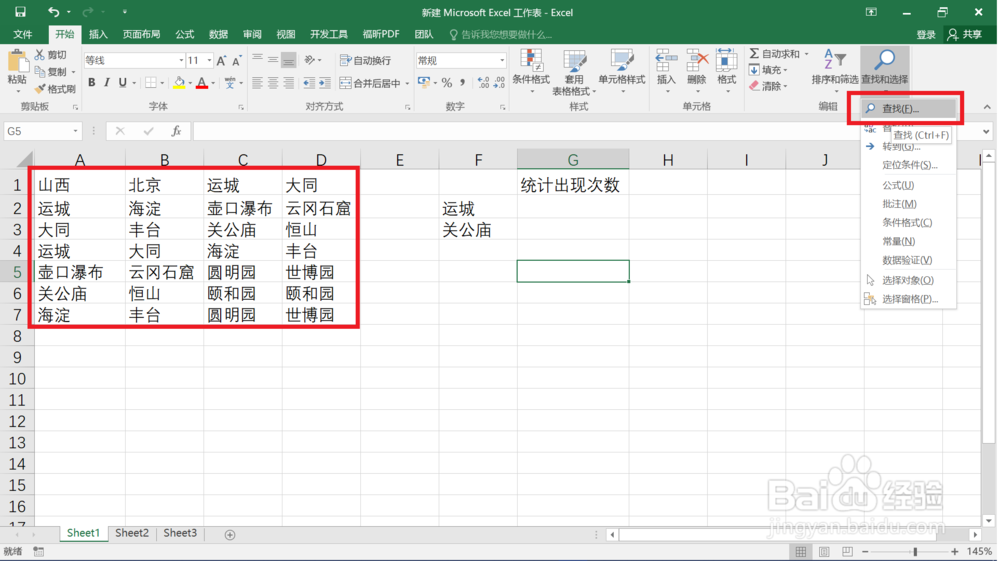
2、输入查找内容,点击查找全部,在底部即可看到查找内容出现的频次。
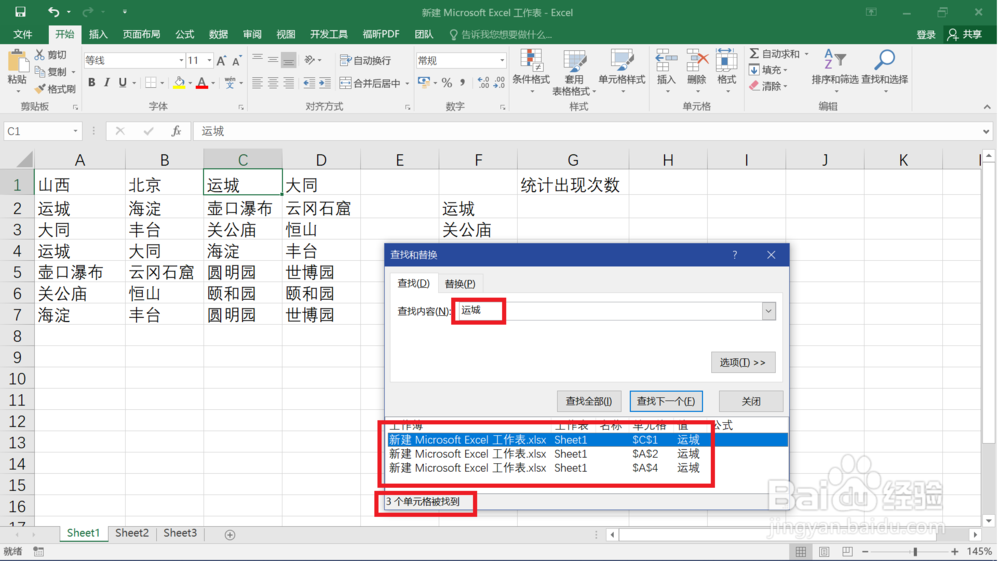
1、点击鼠标选择第一个要显示重复次数的单元格,在Excel的编辑栏中输入:
=COUNTIF(
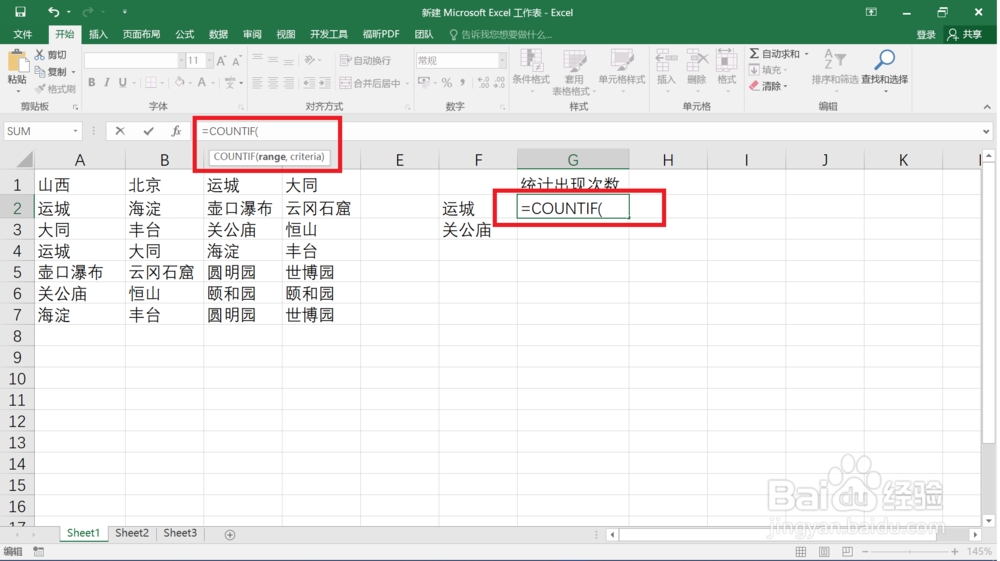
2、然后按住鼠标左键不放,移动鼠标,框选要统计的单元格范围,这时代表单元格范围的字符会自动输入到编辑栏的公式中。
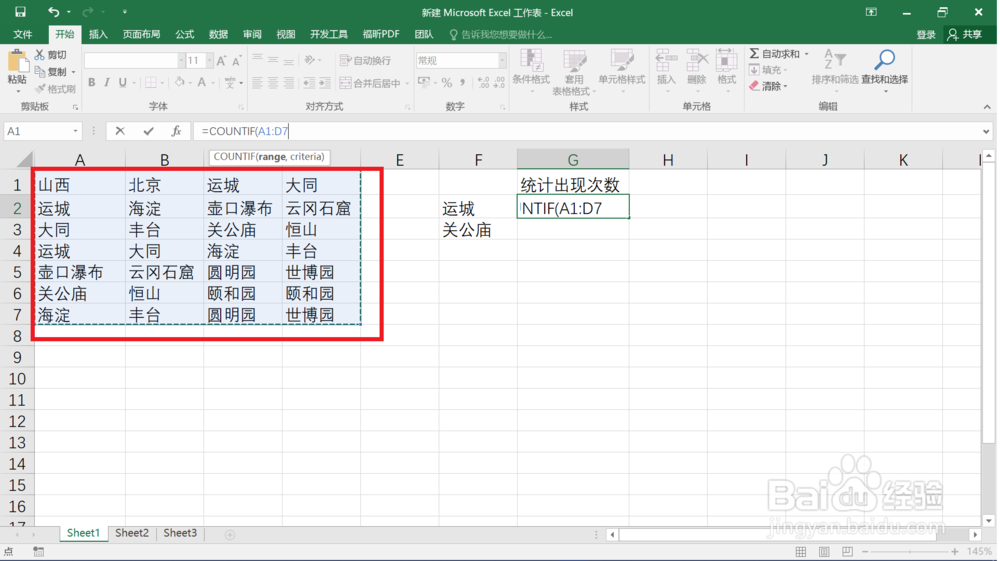
3、输入一个英文格式的逗号,再点击含统计名称的单元格,则该单元格名称也会自动输入到编辑栏中。
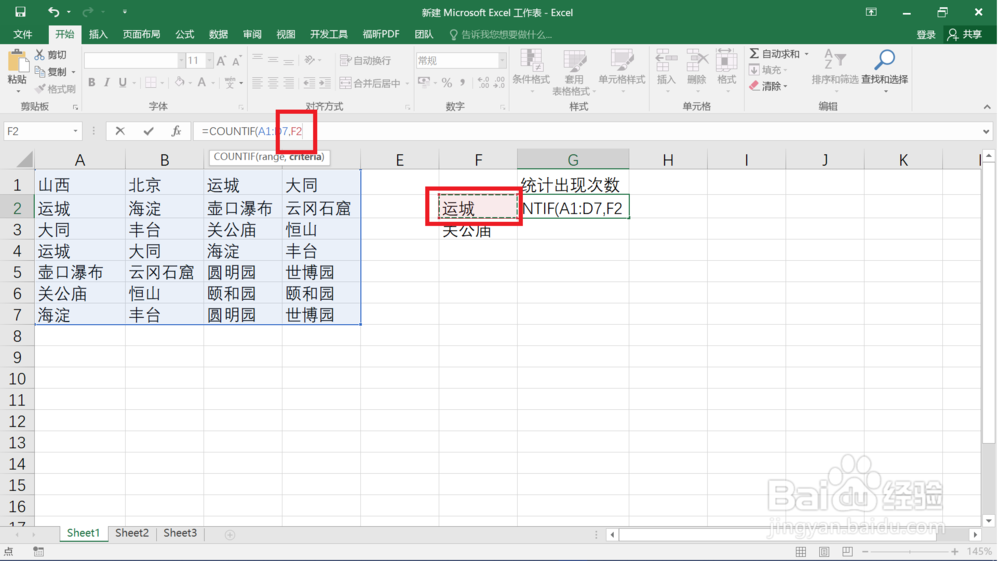
4、最后输入右括号,点击回车即可出现统计次数。点击右下角下拉即可获取同样的统计数据。
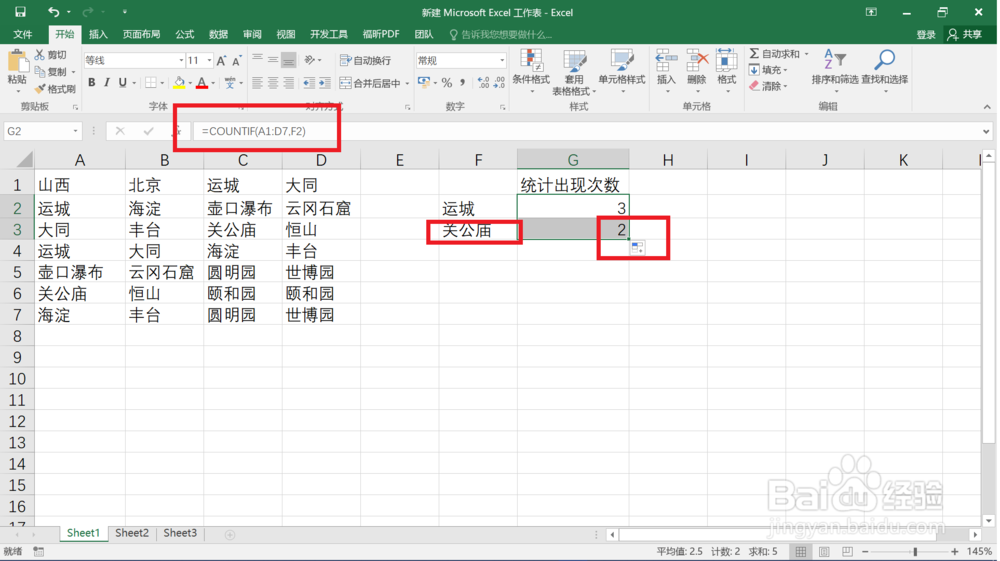
声明:本网站引用、摘录或转载内容仅供网站访问者交流或参考,不代表本站立场,如存在版权或非法内容,请联系站长删除,联系邮箱:site.kefu@qq.com。
阅读量:168
阅读量:31
阅读量:85
阅读量:121
阅读量:159